Jak opravit chybu 0x0000001A v systému Windows 10
Různé / / April 04, 2023
Při problémech s interakcí mezi hardwarem a softwarem v PC může dojít k několika chybám. Jeden z těchto problémů nás vede k otázce, jak opravit chybu 0x0000001A. Dalším pravděpodobným důvodem této chyby je, když se pokusíme nainstalovat nový operační systém Windows bez ohledu na to, zda se jedná o Windows 7/8/10/11. Správa paměti je odkaz, jehož problémy mohou způsobit tuto chybu, což nás vede k opravě chyby správy paměti 0x0000001A.
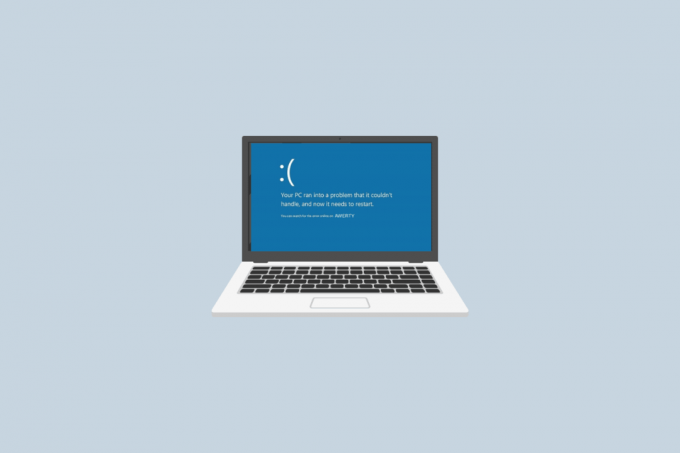
Obsah
- Jak opravit chybu 0x0000001A v systému Windows 10
- Co způsobuje chybu 0x0000001A ve Windows?
- Metoda 1: Odstraňte viry
- Metoda 2: Vymažte úložný prostor
- Metoda 3: Odinstalujte/odeberte nový software a zařízení
- Metoda 4: Oprava systémových souborů
- Metoda 5: Spusťte příkaz Chkdsk
- Metoda 6: Aktualizujte ovladače zařízení
- Metoda 7: Vrácení aktualizací ovladačů
- Metoda 8: Přeinstalujte ovladače zařízení
- Metoda 9: Proveďte obnovení systému
- Metoda 10: Resetujte systém Windows
Jak opravit chybu 0x0000001A v systému Windows 10
Zde jsme podrobně vysvětlili řešení pro opravu chyby 0x0000001A na počítači se systémem Windows 10.
Co způsobuje chybu 0x0000001A ve Windows?
Správa paměti je kořenem většiny chyb, se kterými se setkáte v počítači se systémem Windows. Tyto chyby mohou být způsobeny z různých důvodů, včetně poškozené systémové soubory, zastaralé nebo nekompatibilní ovladače zařízení, viry, nedostatek úložiště atd. Protože správa paměti je spojením mezi softwarovou a hardwarovou částí počítače, jakýkoli menší problém může mít drastický dopad na obvyklou práci počítače.
Než začnete s uvedenými metodami, je nutné pouze potvrdit základní problém, který chybu způsobuje. Pro tohle Paměť Windows Diagnostický nástroj je jednou z nejlepších možností. Při skenování problémů pomocí tohoto nástroje postupujte podle níže uvedených kroků:
1. zmáčkni klíč Windows, typ Diagnostika paměti Windowsa klikněte na OTEVŘENO.

2. Klikněte na Restartovat nyní a zkontrolujte problémy.
Poznámka: Po restartu provede kontrolu systému, aby zjistil případné problémy s RAM. V případě, že není problém s RAM, systém se spustí normálně. V opačném případě obdržíte podrobnosti o vadné paměti RAM.
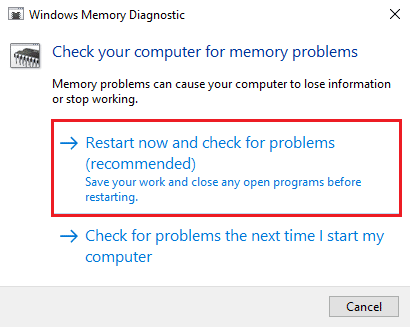
Zde jsou způsoby, jak opravit chybu správy paměti 0x0000001A v systému Windows 10.
Metoda 1: Odstraňte viry
Odstraňování virů Z počítače dokáže zázraky opravit chybu 0x0000001A správy paměti. Chcete-li tento problém vyřešit, můžete použít jakýkoli antivirový software, který dokáže detekovat a také odstranit viry ze zařízení. Pokud na svém počítači nemáte vyhrazený antivirový software, pak je alternativou k Odstraňte malware z vašeho PC ručně.

Přečtěte si také:Opravte kód chyby 0xc7700112 v systému Windows 10
Metoda 2: Vymažte úložný prostor
Nedostupnost místa na PC vás může vést k otázce, jak opravit chybu 0x0000001A. Ale kvůli letargickému přístupu a malým znalostem o úloze úložného prostoru lze tento úkol přehlédnout. Pokud má váš počítač málo místa na disku, jedním ze způsobů je přidat nový disk podle potřeby. Dalším způsobem je vytvoření místa na disku odstraněním a smazáním všech nedůležitých dat nebo aplikací v systému. Postupujte podle našeho průvodce uvolnit místo na pevném disku v systému Windows 10.
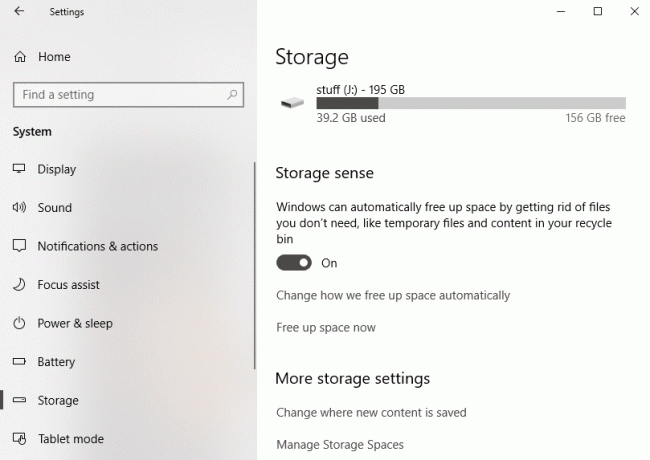
Metoda 3: Odinstalujte/odeberte nový software a zařízení
Pokud po této chybě následovalo přidání nového hardwaru do počítače, jako je HDD, SSD nebo interní čip, měli byste je zkusit odstranit. Podobně by stejnou chybu mohl způsobit nově nainstalovaný software.
Možnost I: Odebrat hardwarová zařízení
1. Vypnoutváš počítač a odpojte hlavní zdroj napájení.

2. Počkejte několik sekund odeberte nově přidané zařízení.
3. Obnovte napájení a zkuste zapnout počítač, abyste zjistili, zda je chyba opravena.
Možnost II: Odinstalujte software
1. zmáčkni klíč Windows, typ Kontrolní panel a klikněte na OTEVŘENO
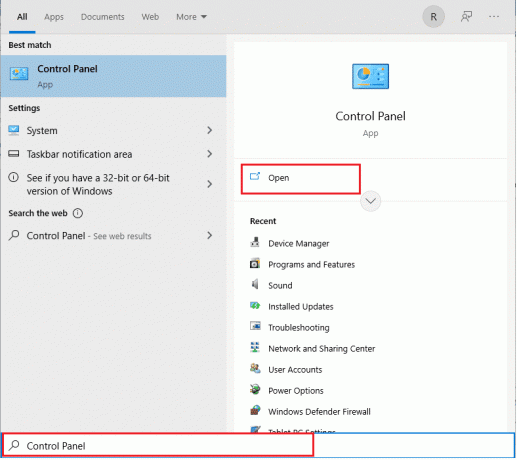
2. V nabídce klikněte na Odinstalujte program pod Program sekce.
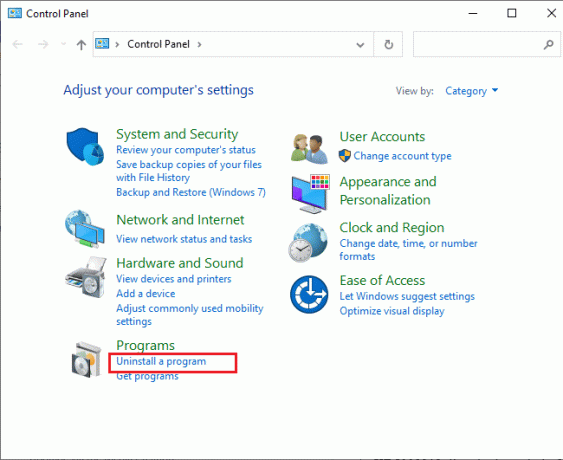
3. Klikněte pravým tlačítkem na nejnovější nainstalovaný program na vašem PC a klikněte na Odinstalovat/změnit a dokončete proces podle pokynů na obrazovce.

Tato metoda může být odpovědí na to, jak opravit chybu 0x0000001A.
Metoda 4: Oprava systémových souborů
Pospěšte si s vypnutím počítače bez zavření otevřených programů, které stále běží na počítači, může uživatele přivést do takové situace. Také útoky malwaru a virů jsou možným důvodem poškození souborů v počítači. Tyto poškozené soubory mohou později způsobit chyby, které je těžké vyřešit. Ale Windows má některé vestavěné programy, jako je SFC Scan a DISM scan, které dokážou identifikovat a opravit poškozené soubory tím opraví chybu správy paměti 0x0000001A.
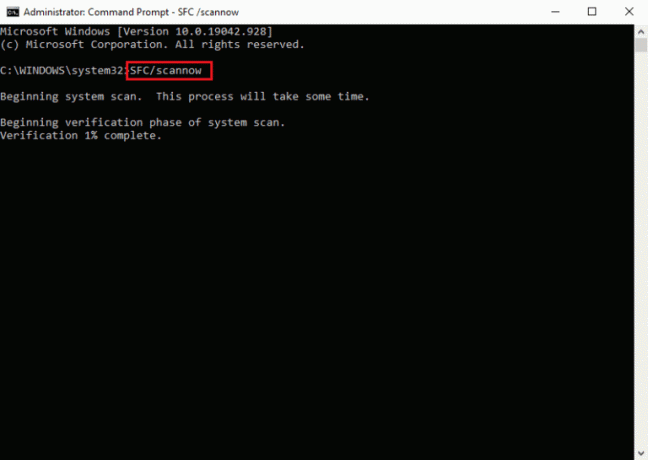
Metoda 5: Spusťte příkaz Chkdsk
Jedná se o obslužný software Windows, který dokáže vyhledat chyby na pevném disku počítače a poskytnout odpověď a zjistit, jak opravit chybu 0x0000001A. Základní funkcí chkdsk je identifikace vadných sektorů a vadných HDD nebo SSD, které mohou způsobovat velké problémy. Odborníci navíc často doporučují spustit tento příkaz jednou za čas, pokud čelíte náhodným selháním systému nebo zamrznutí obrazovky, abyste zjistili příčiny brzy. Přečtěte si našeho průvodce Jak zkontrolovat chyby na disku pomocí chkdsk.
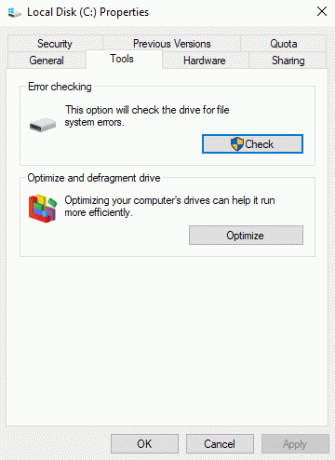
Metoda 6: Aktualizujte ovladače zařízení
Chyba 0x0000001A může být způsobena zastaralým nebo nekompatibilním ovladačem GPU. Proces aktualizace ovladače není složitý. Navíc Windows 10 a Windows 11 mají schopnost automaticky aktualizovat ovladač. Můžete se snadno řídit naším průvodcem Aktualizujte ovladač opravit chybu správy paměti 0x0000001A.

Metoda 7: Vrácení aktualizací ovladačů
V některých případech dokonce potřebujete vrátit zpět ovladač, který se z nějakého důvodu nedokáže zkoordinovat se softwarem vašeho počítače, stejně jako Ovladače pro vrácení zpět na Windows 10.

Metoda 8: Přeinstalujte ovladače zařízení
Pokud ovladač aktualizace a vrácení nefunguje, pak odinstalovat a znovu nainstalovat ovladač je jediná možnost, která zůstala v košíku. Tím se odstraní aktuální ovladač a znovu nainstaluje nový aktualizovaný ovladač, který může opravit aktuální chybu 0x0000001A.
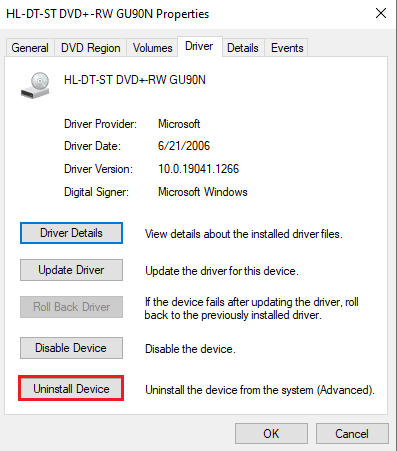
Metoda 9: Proveďte obnovení systému
Technika obnovy známá jako Obnovení systému umožňuje uživatelům zálohovat systém do určitého dřívějšího okamžiku. S cílem pomoci uživatelům při řešení různých problémů s operačním systémem, které lze efektivně vyřešit cestující zpět v čase vzhledem k počítačovému systému, uživatelé vytvářejí bod obnovení, který sídlí v určitém nastavení. Postupujte podle našeho průvodce Jak používat Obnovení systému v systému Windows 10.
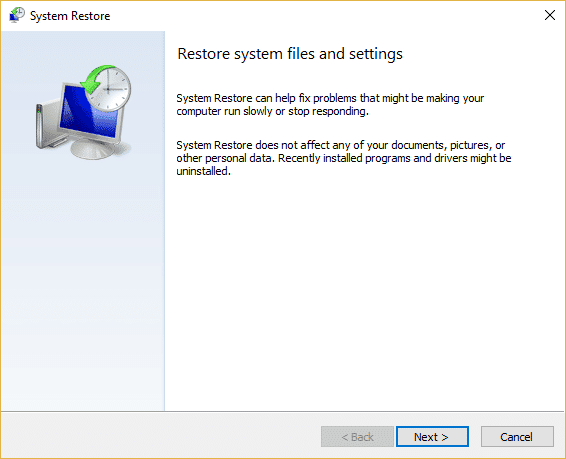
Metoda 10: Resetujte systém Windows
I když byste se měli vždy vyhnout použití této metody, protože existuje šance, že ztratíte všechna svá data, pokud to neuděláte správným způsobem. Resetováním PC jej obnovíte do továrního nastavení, a tím odstraníte všechny chyby nebo problémy, kterým můžete čelit. Postupujte podle našeho průvodce Jak resetovat Windows 10 bez ztráty dat.

Často kladené otázky (FAQ)
Q1. Jaký je význam správy paměti v operačním systému?
Ans. Správa paměti je praxe rozdělování paměti mezi mnoho procesů. Jsme si vědomi toho, že kapacita softwaru pro přístup k datům z hlavní paměti přímo ovlivňuje, jak rychle dokáže dokončit úkol. V důsledku toho musí být správa paměti operačního systému prováděna způsobem, který zajistí, že hlavní paměť vždy obsahuje potřebné informace.
Q2. Jaká je funkce správy paměti?
Ans. Funkce správy paměti zahrnují současný provoz mnoha procesů v počítačovém systému a zvýšení výkonu počítačového systému. Je také odpovědný za rozhodování o využití místa na disku.
Q3. Co je správa virtuální paměti v OS?
Ans. Pomocí technologie správy paměti známé jako virtuální paměť lze sekundární paměť používat, jako by byla součástí hlavní paměti. Virtuální paměť se používá místo skutečné paměti, která dočasně přesouvá data z paměti RAM (random access memory) na disk.
Doporučeno:
- Co znamená pomoc udržet Instagram jako podpůrné místo?
- Oprava KingRoot Error Code 0X1
- Opravit chybu Windows 0 ERROR_SUCCESS
- Opravit chybu zařízení, které neexistuje v systému Windows 10
Doufáme, že výše uvedený článek na jak opravit chybu 0x0000001A bylo užitečné a problém se vám podařilo vyřešit. Dejte nám vědět, která z výše uvedených metod se vám při řešení tohoto problému osvědčila. Nezapomeňte také komentovat, pokud máte nějaké dotazy a / nebo návrhy.

Elon Decker
Elon je technický spisovatel na TechCult. Píše návody už asi 6 let a pokryl mnoho témat. Rád se zabývá tématy souvisejícími s Windows, Androidem a nejnovějšími triky a tipy.



